strona084 (2)
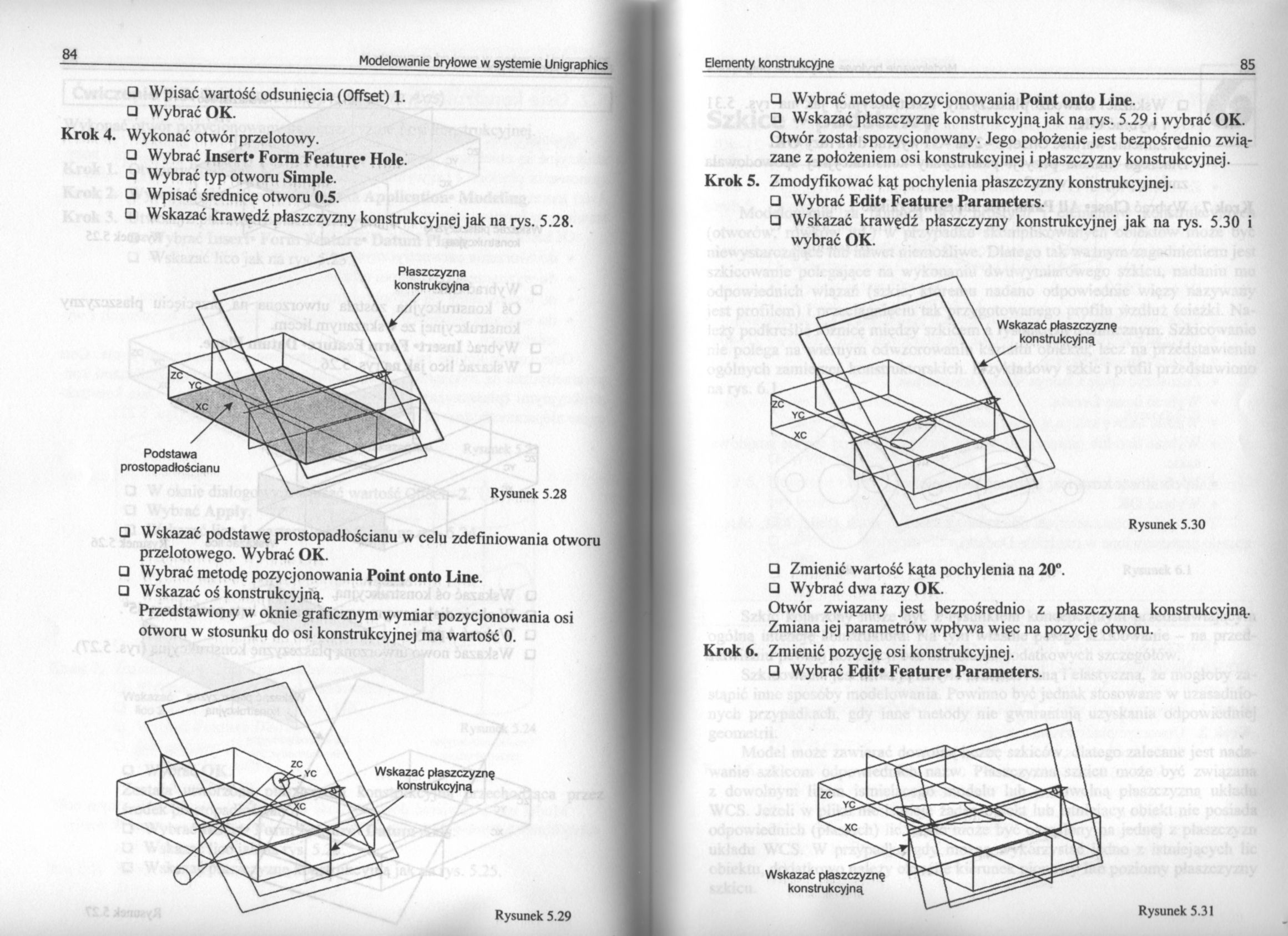
84 Modelowanie bryłowe w systemie Unigraphics
□ Wpisać wartość odsunięcia (Offset) 1.
□ Wybrać OK.
Krok 4. Wykonać otwór przelotowy.
□ Wybrać Insert* Form Feature* Hole.
□ Wybrać typ otworu Simple.
□ Wpisać średnicę otworu 0.5.
□ Wskazać krawędź płaszczyzny konstrukcyjnej jak na rys. 5.28.
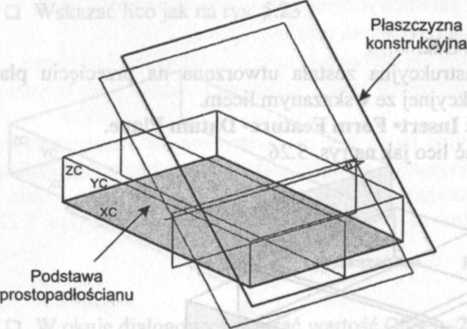
Rysunek 5.28
□ Wskazać podstawę prostopadłościanu w celu zdefiniowania otworu przelotowego. Wybrać OK.
□ Wybrać metodę pozycjonowania Point onto Linę.
□ Wskazać oś konstrukcyjną.
Przedstawiony w oknie graficznym wymiar pozycjonowania osi otworu w stosunku do osi konstrukcyjnej ma wartość 0.
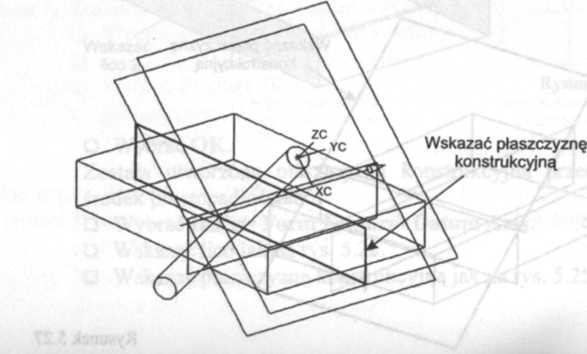
Rysunek 5.29
□ Wybrać metodę pozycjonowania Point onto Linę.
□ Wskazać płaszczyznę konstrukcyjnąjak na rys. 5.29 i wybrać OK. Otwór został spozycjonowany. Jego położenie jest bezpośrednio związane z położeniem osi konstrukcyjnej i płaszczyzny konstrukcyjnej.
Krok 5. Zmodyfikować kąt pochylenia płaszczyzny konstrukcyjnej.
□ Wybrać Edit* Feature* Parameters.
□ Wskazać krawędź płaszczyzny konstrukcyjnej jak na rys. 5.30 i wybrać OK.
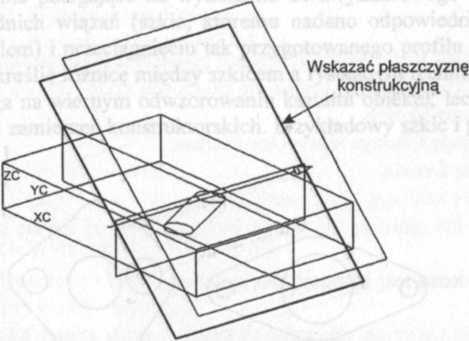
Rysunek 5.30
□ Zmienić wartość kąta pochylenia na 20°.
□ Wybrać dwa razy OK.
Otwór związany jest bezpośrednio z płaszczyzną konstrukcyjną. Zmiana jej parametrów wpływa więc na pozycję otworu.
Krok 6. Zmienić pozycję osi konstrukcyjnej.
□ Wybrać Edit* Feature* Parameters.
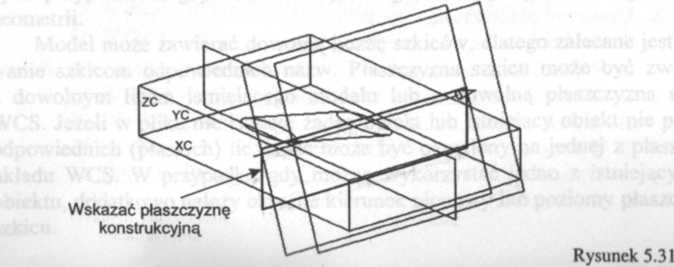
Wyszukiwarka
Podobne podstrony:
42898 strona126 (3) 126 Modelowanie bryłowe w systemie Unigraphics □ Wpisać wartoś
strona126 (3) 126 Modelowanie bryłowe w systemie Unigraphics □ Wpisać wartość fazo
61781 strona124 (3) 124 Modelowanie bryłowe w systemie Unigraphics □ Wpisać parame
strona124 (3) 124 Modelowanie bryłowe w systemie Unigraphics □ Wpisać parametry: -
61781 strona124 (3) 124 Modelowanie bryłowe w systemie Unigraphics □ Wpisać parame
strona038 (3) 38 Modelowanie bryłowe w systemie Unigraphics □ W polu Diameter (średnica) wpisać wart
42965 strona058 (3) 58 Modelowanie bryłowe w systemie Unigraphics □ Wybrać jeden r
42995 strona116 (3) 116 Modelowanie bryłowe w systemie Unigraphics □ Wybrać dwa wi
44074 strona110 (3) 110 Modelowanie bryłowe w systemie Unigraphics □ Wskazać oś ko
16365 strona120 (3) 120 Modelowanie bryłowe w systemie Unigraphics □ Z listy wybra
74831 strona080 (2) 80 Modelowanie bryłowe w systemie Unigraphics □ Wskazać płaszc
strona024 (3) 24 Modelowanie bryłowe w systemie Unigraphics □ Wybrać Apply, aby obrócić WCS (rys.
strona050 (3) 50 Modelowanie bryłowe w systemie Unigraphics □ Ponownie wybrać meto
strona062 (3) 62 Modelowanie bryłowe w systemie Unigraphics □ Wybrać OK. Po wykonaniu wszystkich kro
strona066 (2) 66 Modelowanie bryłowe w systemie Unigraphics □ Wybrać OK oraz kliknąć kilkakrotnie Fl
więcej podobnych podstron